Grass Valley EDIUS Neo 2 Benutzerhandbuch
Seite 101
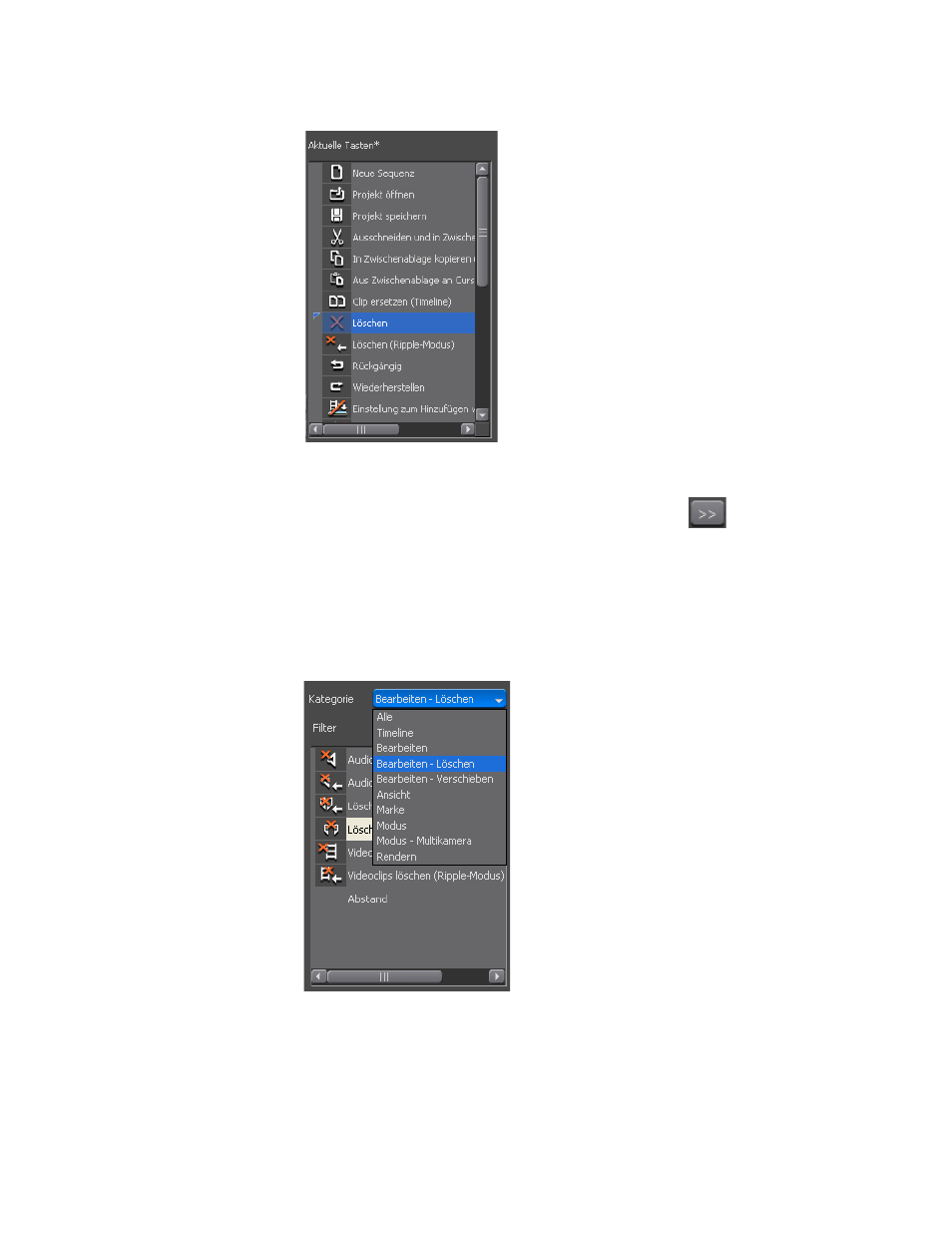
EDIUS Neo — Referenzhandbuch
101
Einstellungen zum Anpassen der Benutzeroberfläche
Abbildung 91. Auswählen der neuen Schaltflächenposition
3.
Wählen Sie eine Schaltfläche aus der Liste „Verfügbare Tasten“
und klicken Sie auf die Schaltfläche
Hinzufügen
.
Hinweis: Die Liste „Verfügbare Tasten“ kann gefiltert werden, um die
Auswahlmöglichkeiten einzuschränken. In der Dropdown-Liste „Kategorie“
kann eine bestimmte Schaltflächenkategorie ausgewählt werden (siehe
Abbildung 92
). Stattdessen können Sie auch ein Stichwort in das Feld „Filter“
eingeben, um die Liste „Verfügbare Tasten“ einzuschränken.
Abbildung 92. Auswählen der Schaltflächenkategorie
Die ausgewählte Schaltfläche wird zur Liste „Aktuelle Tasten“ an
der Position der Einfügemarke hinzugefügt (siehe
Abbildung 93
).
4.
Fügen Sie anhand der oben beschriebenen Schritte weitere
Schaltflächen hinzu.